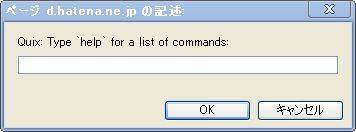コマンド入力式でいろいろなことができてしまうbookmarkletのQuix。それだけでも便利だけど、さらにコマンドをカスタマイズしたり追加したりできるらしい。というのでちょっとやってみた。なお、今回やったのはリンクの変更、追加だけ。またこの変更を行うには、公開されたウェブサイトに設定ファイルをアップロードできる必要がある。
Quixを使う
まず標準的なQuixの使い方。カスタマイズに関しては、ここは省いてもよい。
ここのサイトに行って右上なんかにある「Quix App」と書かれたアイコンをブックマークするか、ショートカットバーにドラッグ&ドロップする。
そのリンクをクリックすると、以下のようなウインドウが出てくるので、ここにコマンドを入力する。
コマンドはこんな感じ。
g 検索文字列
これでGoogle検索。他にどんなコマンドがあるかは、「help」コマンドで見ることができる(英語)。
quix.txtを書き換える
拾ってきたquix.txtをテキストエディタで開くと、標準のQuixコマンドが書きこまれている。たとえばGoogle検索ならこんな感じ。
g http://www.goole.com/search?q=%s Google Search
既存のリンクを変えたい場合には、例えばこれをgoogle.co.jpなどに書き換えればいい。
新しいリンクを追加したい場合にもこれと同様に新しい行を追加すればよい。なお置き換えられる文字は以下のようになっているとのこと。
| %s | :入力文字列 |
| %r | :現在のページのURL |
| %rs | :現在のページURLをbit.lyで短縮したもの |
| %d | :現在のページのドメイン名 |
| %t | :現在のページのタイトル |
例えばニコニコ動画のリンクを「nico 文字列」で検索したい場合はこんな感じ。
nico http://www.nicovideo.jp/search/%s NicoNicoDouga
ここにjavascript等も記述できるらしい。
編集したquix.txtをウェブサイトにアップ
編集保存したquix.txtをどこかの公開されたウェブサイトにアップする。自サイトがあればそこでもいいし、なければYahoo! Geocitiesでもなんでもいいので公開ファイルを置ける場所に置く。ただしこのファイルはたぶんQuixを使用するたびに参照されるので、アップローダーなどの一時的にファイルを置くような場所ではダメだと思われる。
カスタマイズしたQuix bookmarkletを登録する
次のサイトの「Enter your own commands file URL below and install the bookmarklet」の下のボックスに、上記で公開したquix.txtのリンクを記入し、その下の「Quix App」をブックマークするか、ショートカットバーに登録する。こちらのリンクから起動すると、カスタマイズしたQuixが利用できる。
リンクの変更メモ
オリジナルのquix.txtは英語サイト対応なので、以下のものを書き換えておくと便利かも。
| Amazon Search | :www.amazon.co.jpに |
| Wikipedia Search | :ja.wikipedia.orgに |
| :google.co.jpに一括置換 |